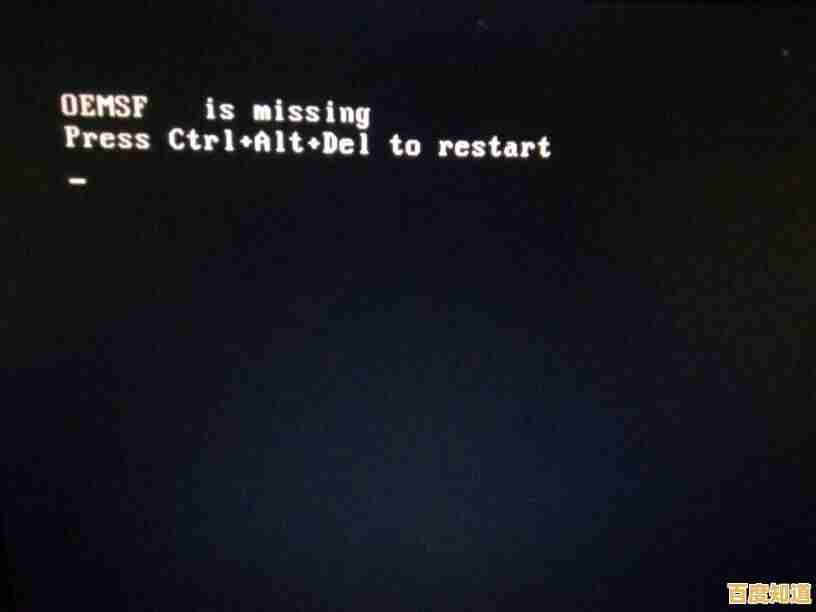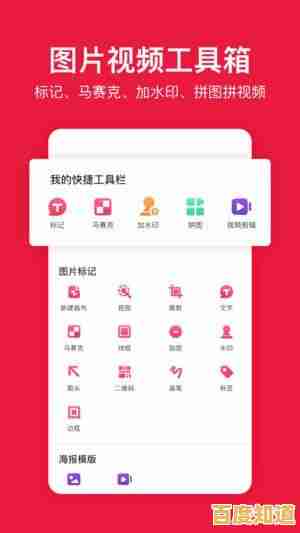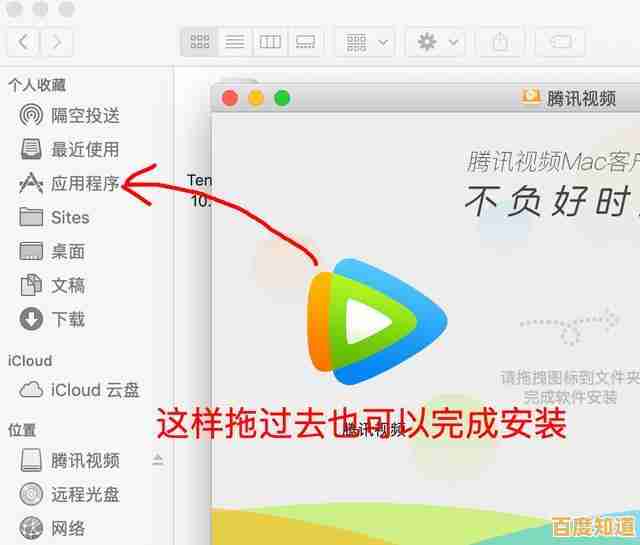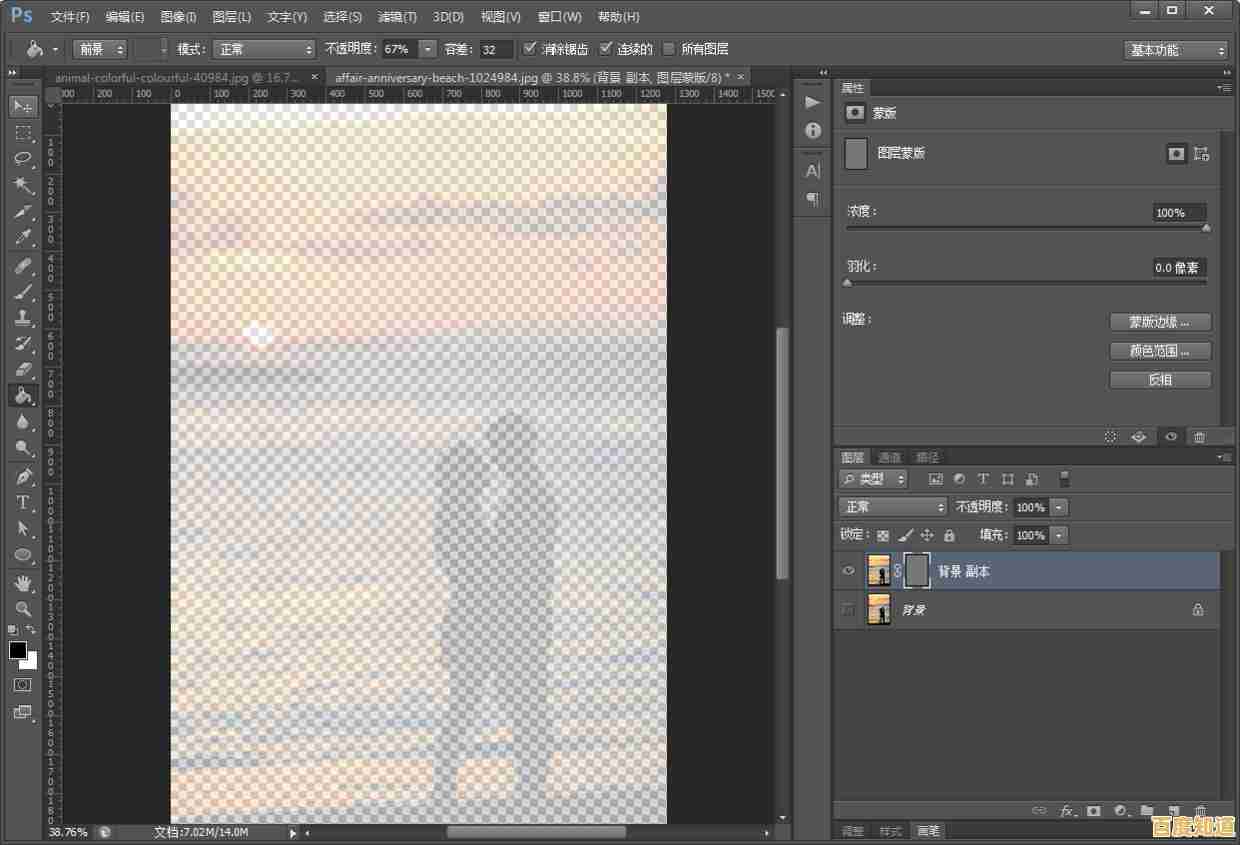轻松掌握Word删除空白页的实用技巧与步骤解析
- 问答
- 2025-11-03 20:41:15
- 15
在Word文档里写完东西,最后总是多出一张怎么都删不掉的空白页?或者文档中间莫名其妙地插了一张空白页,既不是分页符也不是分节符,按退格键(Backspace)或删除键(Delete)怎么都删不掉,让人非常恼火,这确实是Word使用中一个非常常见且令人头疼的小问题,别担心,今天我们就来把这些烦人的空白页“一网打尽”,让你轻松掌握几种实用又简单的删除技巧。
我们要明白空白页为什么删不掉。
很多时候,我们以为空白页上什么都没有,但实际上,它可能隐藏着一些我们看不见的“格式标记”,这些标记就像是家具搬走后留在地上的透明挂钩,你看不见它们,但它们确实占着位置,所以房间(页面)就无法被“拆除”,在Word里,这些标记包括段落标记、分页符、分节符,甚至是表格等,删除空白页的关键,就是让这些隐藏的标记现形,然后处理掉它们。
核心第一步:让“元凶”现形——打开显示/隐藏编辑标记
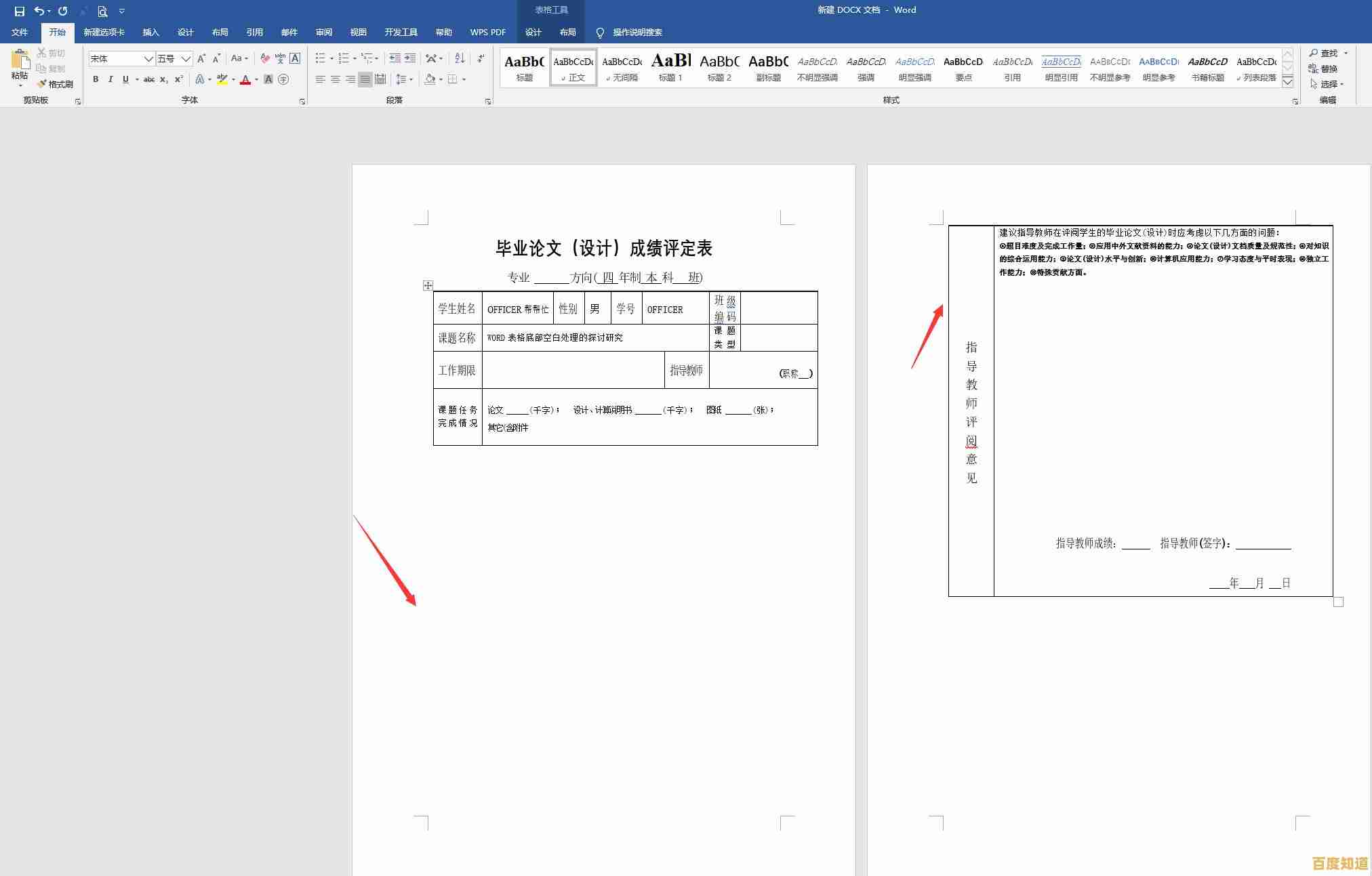
这是解决所有类似问题的万能钥匙,在Word的功能区(通常在你文档的上方),找到【开始】选项卡,在段落区域,你会看到一个像反向的“P”的图标(¶),它的名字叫“显示/隐藏编辑标记”,用鼠标点击它,或者直接按键盘上的快捷键 Ctrl + Shift + 8。
当你按下这个键之后,你的整个文档就会变得“透明”起来,你会看到所有的空格变成了小点,段落结尾有段落标记(¶),更重要的是,你会看到分页符、分节符等平时看不见的东西,我们就能清晰地看到空白页上到底藏着什么“鬼”了。
我们针对不同的“元凶”,采取不同的删除方法。
最常见的“多余段落标记”
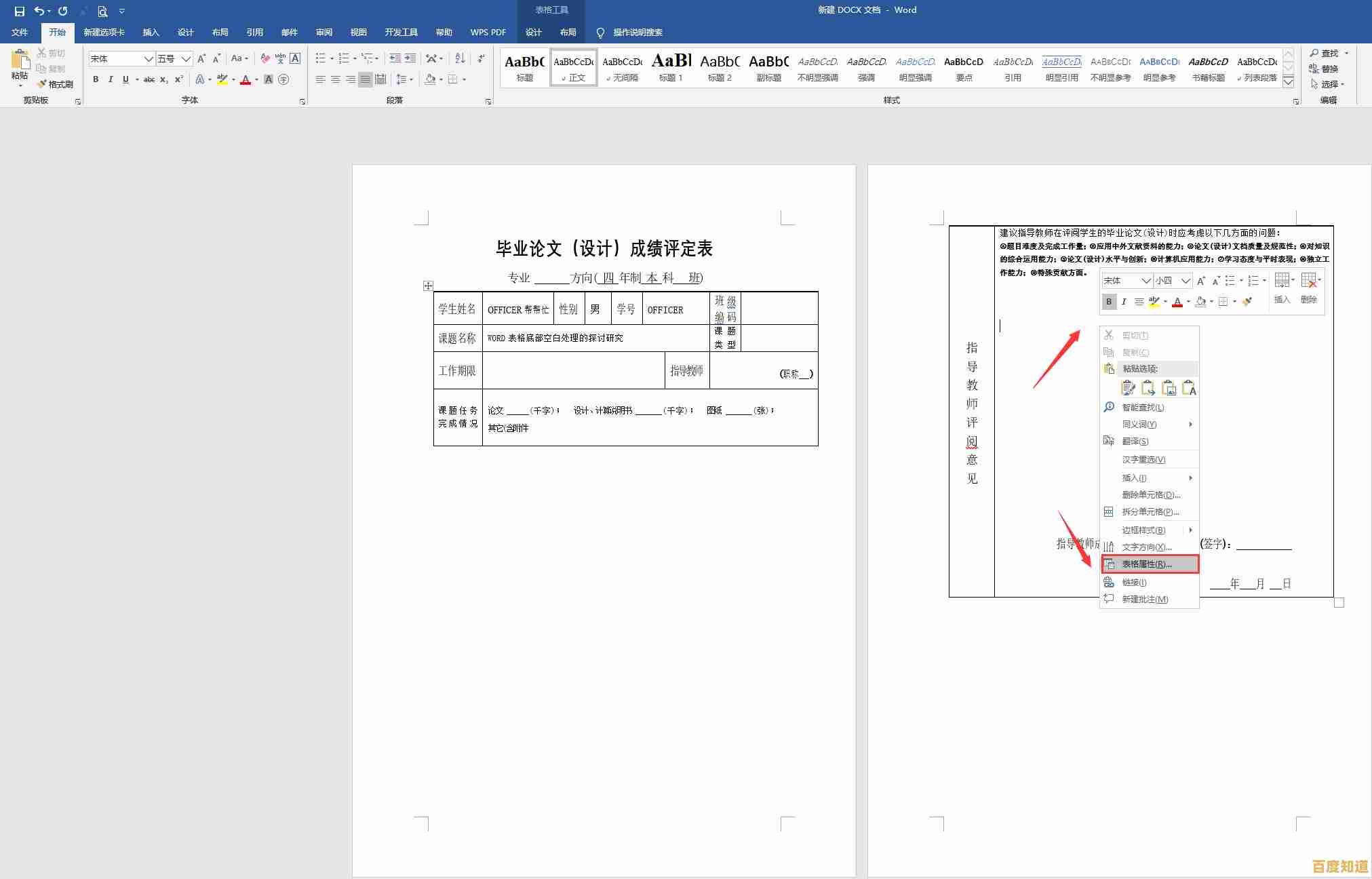
这是最常见的情况,你可能会发现,在空白页上,有一个或多个孤零零的段落标记(¶),这些标记可能是在你编辑时不小心多按了回车键产生的。
- 解决方法:超级简单!将光标定位到这些多余的段落标记的前面,然后像删除普通文字一样,连续按几次 Delete 键,直到空白页消失,或者,你也可以用鼠标从空白页的末尾向上拖动,选中这些多余的段落标记,然后按 Delete 键或 Backspace 键一次性删除。
隐藏在上一页末尾的“分页符”或“分节符”
空白页本身是“干净”的,但问题出在它前面一页的末尾,你可能在之前插入了一个“分页符”或“分节符”,强制Word从新的一页开始,这就导致了后面产生了一个空白页。
- 如何识别:在“显示编辑标记”打开的状态下,分页符会显示为一条虚线并标有“分页符”字样;分节符则显示为双虚线并标有“分节符”字样。
- 解决方法:将光标紧挨着放在这个分页符或分节符的前面,然后按 Delete 键,就能把它删掉,删除后,后面的内容会自动跟上,空白页自然就消失了。
最棘手的“表格惹的祸”
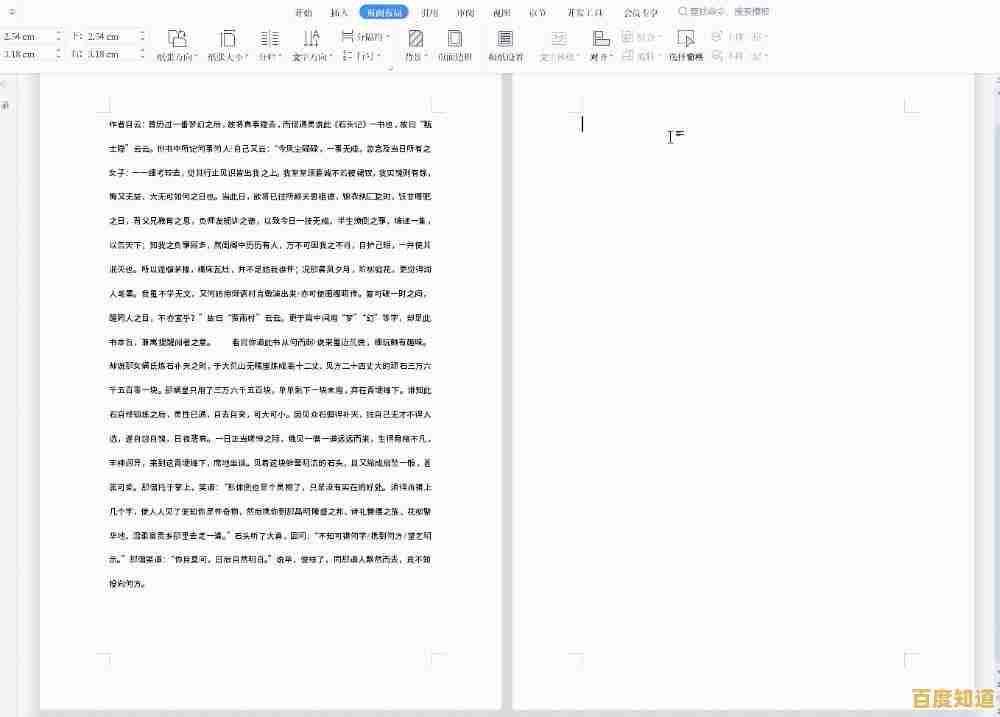
这种情况比较特殊,也最容易让人困惑,如果你的空白页前面一页的末尾是一个表格,那么很大概率是它导致的,Word的逻辑是,表格后面必须跟着一个段落标记(¶),而且这个标记不能和表格在同一页,如果表格刚好占满了前一页的最后一行,Word就会强制将这个段落标记推到新的一页,于是就形成了一个删不掉的空白页。
- 解决方法:这个方法需要稍微改变一下思路,不是去删除,而是去“隐藏”。
- 选中空白页上的那个段落标记(¶)。
- 右键点击,选择【字体】。
- 在弹出的字体对话框中,找到“效果”区域,勾选上【隐藏】的复选框,然后点击“确定”。
- 这时,那个段落标记就被隐藏起来了,空白页也随之消失,为了让文档更整洁,你记得再点击一下“显示/隐藏编辑标记”(¶)按钮,关闭这些标记的显示。
页面布局的“幕后黑手”——页边距
极少数情况下,可能是最后一页的页边距设置得过大,导致虽然内容很少,但仍然无法容纳在一页内,被挤出了一页空白。
- 解决方法:尝试稍微调整一下页边距,点击【布局】或【页面布局】选项卡,选择【页边距】,可以尝试选择“窄”或者“自定义页边距”,将上下页边距调小一点点,有时候就能把最后一丁点内容拉回来,从而消除空白页。
最后的小贴士
- 快捷键是王道:牢记 Ctrl + Shift + 8,它能帮你快速诊断问题。
- 从后往前删:在处理空白页时,从最后一页开始检查和删除,往往效率更高。
- 备份习惯:在对文档进行大量格式修改前,最好先另存一份副本,以防操作失误。
删除Word空白页并不难,关键在于找到问题的根源,只要掌握了“显示编辑标记”这个法宝,再根据上面提到的几种情况对症下药,无论是多余的段落、讨厌的分页符还是狡猾的表格遗留问题,你都能轻松搞定,让你的文档变得干净利落。
本文由务依丝于2025-11-03发表在笙亿网络策划,如有疑问,请联系我们。
本文链接:http://shanghai.xlisi.cn/wenda/70639.html